Как отключить всплывающие окна в Яндекс.Браузер?
Анонимный вопрос
7 июля 2018 · 969,4 K
Менеджер по работе с комьюнити Яндекс.Кью · 26 окт 2018
- Нажмите кнопку “Настройки Яндекс.Браузера”. Это кнопка находится справа вверху. Представляет из себя три горизонтальные полоски. Находится радом с кнопками закрытия и сворачивания окон.
- После этого вы увидите меню, там нажмите на кнопку “Настройки”.
- Листайте до самого низа страницы. Там будет кнопка “Показать дополнительные настройки”. Нажмите ее.
- Ищите пункт “Личные данные”. Рядом с названием пункта будет кнопка “Настройки содержимое”. Нужно нажать ее.
- Крутите мышкой до середины страницы, до пункта “Всплывающие окна”.
- Поставьте точку в пункте “Блокировать всплывающие окна на всех сайтах”.
199,3 K
Люба,большое спасибо. Просто,доходчиво – для таких ламеров как я.
Комментировать ответ…Комментировать…
Блогер, изучаю каждый вопрос и пытаюсь дать верный ответ или актуальное решение. · 14 нояб 2020
Что бы отключить всплывающие окна в Яндекс.Браузере – нужно определить их характер. Это могут быть рекламные баннеры, встроенные на сайтах, а могут быть рекламные уведомления, которые всплывают отдельно на рабочем столе. Третий момент – вирусы, которые из под администратора прописывают команды для браузера.
Суть всплывашек простая – человек сам разрешает сайтам… Читать далее
33,4 K
Комментировать ответ…Комментировать…
В настройках браузера найдите дополнительные настройки.
Дополнительные настройки —- Adguard вкл.
Эта программа блокирует всплывающие окна. Очень хорошая штука.
Ни одного окна не всплывает. Читать далее
39,1 K
Спасибо!!
Удалось отключить!!
Комментировать ответ…Комментировать…
Контекст. Маркетинг. Создание и ведение рекламных компаний. Хобби – разобрать один… · 22 янв 2020
Если всплывающие окна вызваны не рекламным вирусом, тогда:
1. Обновите Яндекс.Браузер до последней версии. Для этого перейдите в меню (три горизонтальные полоски) – Дополнительно – О браузере.
2. Перейдите из меню в настройки – вкладка сайты. Отключите “Запросы на отправку уведомлений”.
3. Откройте “Расширенные настройки сайтов” – запретите всплывающие окна.
4. Во… Читать далее
15,8 K
Комментировать ответ…Комментировать…
Все браузерные блокираторы рекламы не помогают и в настройках это можно отключить, но только добавлением сайта в список запрета об уведомлениях с него. Это всё те ваши “разрешения на показ уведомлений” на сайтах где вы были и нажали “разрешить”. Читайте статью http://helpadmins.ru/kak-ubrat-reklamu-v-pravom-nizhnem-uglu/
9,7 K
– Все советы бесполезны в новых версиях ,настройки оповещений не работают,галочки там для прикола , после… Читать дальше
Комментировать ответ…Комментировать…
Можно просто в поиске в настройках написать всплывающие окна и найти пункт Отображать всплывающие окна с оригиналом текста и нажать рядом на жолтый квадрат.Всё
2,5 K
Комментировать ответ…Комментировать…
Чтобы избавиться от рекламы на всех устройствах, советую Ad Guard, раз и навсегда позволяет решить проблему надоедливой рекламы, всплывающих окон. Первые две недели абсолютно бесплатно.
3,0 K
Комментировать ответ…Комментировать…
1.Нажмите на (Настройки Яндекс. браузера).
2.Ищи те пазл на котором указано (дополнительно).
3.Нажимаете и ишите ( Adguard ) ,всключаете его.
4.Все. Мне лично помогло.
4,2 K
Как найти aduard у меня в этом пазле нет
Комментировать ответ…Комментировать…
В последней версии браузера на текущий момент: Настройки/ Сайты/ Расширенные настройки сайтов/ Всплывающие окна (второй пункт сверху), там установить “Запрещены”. Также, в этом разделе меню можно кликнуть по “Настройки сайтов” и установить разрешения или запреты на всплывающие окна для отдельных сайтов.
6,0 K
Галочка стоит а окна всплывают, лож и провокация!
Комментировать ответ…Комментировать…
12,9 K
да , именно это отключает окошки в правом нижнем углу
Комментировать ответ…Комментировать…

Проводя время в интернете за поиском какой-либо интересной информации, вы посещаете различные сайты, которые так и норовят предложить вам свои товары и услуги очень раздражительным способом — с помощью всплывающих окон. Помимо того, что они постоянно выскакивают резко и невзначай, так еще и в самый неподходящий момент. Часто случается, что случайно жмешь на них, открываются новые вкладки, отвлекают, тратят интернет-трафик. Так вот, чтобы этого избежать, стоит их убрать. Такая возможность дается вам, если вы используете Яндекс Браузер — в нем можно настрить всплываюшие окна, разрешить или запретить их появление.
Отключаем запрос на отправку новых уведомлений
После того, как все возможные оповещения отключены, остаётся лишь один вопрос: как быть с сайтами, которые вновь и вновь будут запрашивать соответствующее разрешение, как случайно не включить какие-нибудь уведомления? На этот случай программисты Яндекса тоже предусмотрели специальную функцию: необходимо отключить возможность запрашивать включение уведомлений.
Для всех сайтов
Для этого открываем излюбленный пункт «Сайты» в меню настроек и делаем активным чекбокс напротив надписи «Не показывать запросы на отправку».

Для одного сайта
Если же уведомления не были разрешены ранее и его нет в списке, а запрет наложить нужно, то действовать нужно по немного иному алгоритму.
- Открываем меню настроек, где необходимо открыть вкладку «Сайты».
- В графе «Уведомления» выбираем пункт «От прочих сайтов».

- Останавливаемся после второго пункта и открываем вкладку «Запрещена».
- После этого нажимаем кнопку «Добавить» справа вверху.

- В появившемся окне вводим адрес сайта, уведомления от которого мы хотим запретить.

- После того, как мы нажмём кнопку «Добавить» в появившемся окне, список с запрещёнными сайтами увеличится ровно на одну позицию – ту самую, которую мы только что добавили.
После этого никакой интернет-портал не сможет запросить разрешение на уведомление, отправить какое-либо оповещение или рекламу.
Блокируем показ
Чтобы обратно заблокировать окна на всех ресурсах, нужно провести следующую последовательность действий:
- Переходим в меню, открываем «Настройки».
- Находим раздел «Сайты», раскрываем пункт «Расширенные настройки».
- Выставляем параметр «Запрещено» в соответствующем разделе.

Иногда блокировка стандартными методами не срабатывает и уведомления продолжают всплывать. Это может быть связано с самим сайтом или с несовершенством работы встроенного в браузер блокировщика. В таких ситуациях могут помочь сторонние расширения.
Чтобы установить дополнительный плагин, который будет блокировать рекламу, нужно:
- Открыть «Параметры» и перейти в «Дополнения».
- Переместиться в раздел «Безопасность в сети» и активировать пункт «Adguard».
- Если расширение не подходит, и хочется установить другое, нужно пролистать страницу до конца и нажать на кнопку «Каталог расширений для Яндекс.Браузера».
- Вбить в строку поиска запрос «Adblock» и установить любое подходящее дополнение.

Яндекс.Браузер достаточно продвинут в отношении обеспечения комфорта и безопасности пользователя. Большую часть действий можно провести при помощи встроенных в браузер инструментов.
Adblock

Одно из самых популярных дополнений, главная цель которого блокировка всплывающей рекламы. Скачать и установить его можно по прямой официальной ссылке с нашего сайта.
Результат установки поможет узнать иконка, которая появится в браузере на панели инструментов, в последующем с помощью нее будет происходить конфигурация расширения.
Разрешаем всплывающие окна в браузере Yandex
В настройках Яндекс браузера их блокировка включена по умолчанию. И если же наоборот нужно его отключить, чтобы была возможность заполнить форму для регистрации, или посмотреть дополнительную информацию, тогда сделайте следующее.
Как было описано в предыдущем пункте, зайдите в настройки браузера и в «Личных данных» найдите раздел с нужным названием. Поставьте маркер в поле «Разрешить на всех сайтах» и нажмите «Готово».
Теперь у Вас они будут отображаться на всех сайтах, где и предусмотрены.
Кстати, сам браузер не рекомендует включать данную функцию, чтобы они отображались на всех страницах. Но что делать, если Вы регулярно посещаете определенный сайт и информация, которая в них отображается, для Вас крайне важна? Переходим к следующему пункту…
Почему появляется эта реклама в углу экрана?
Здесь все очень просто. Во всех браузерах есть функция, которая позволяет оформить подписку на сайт прямо в браузере. Работает это следующим образом: при посещении сайта (который использует этот функционал) появляется запрос «Сайт запрашивает разрешение на показ уведомлений». И там два варианта: «Разрешить» или «Блокировать».

И это вполне нормально. Этот функционал создан для быстрой и удобной подписки на новости тех сайтов, которые вам интересны. Но как вы уже наверное догадались, владельцы сайтов для заработка с помощью этих пуш-уведомлений рассылают не только информацию о новых публикациях, обновлениях и т. д., но и рекламу. Замечал, что некоторые сайты пишут что-то типа «нажмите «Разрешить», чтобы скачать файл». Тем самым собирают подписки не всем честным путем. Самое интересно, что загрузка файла начнется даже если нажать на кнопку «Блокировать», так как менять функционал браузера они не могут.
Adguard

По репутации и функционалу мало чем отстает от Adblock, также очень востребован среди пользователей. Качественно фильтрует, и блокируют всплывающие баннеры на страницах.
Кроме того предполагает активацию таких функций как «Родительский контроль» — настройка сайтов, которые небезопасны для просмотра детьми, «Антифишинг» – щит от небезопасных ресурсов, база часто обновляется.
Как отключить рекламу с помощью браузерных расширений
Кроме стандартных средств блокировки рекламы также существуют специализированные расширения, которые устанавливаются в Яндекс.Браузер и блокируют рекламу. Расскажем о наиболее популярных из них.
AdBlock Plus
AdBlock Plus – это наиболее известное бесплатное расширение, которое используется для блокировки рекламы. Его скачали уже более полумиллиона раз. Его можно использовать не только в Яндекс.Браузере, но и в Firefox, Google Chrome, Opera и Internet Explorer. Это приложение быстро и надёжно блокирует баннеры, флеш, видео, рекламу.
Работа этого приложения базируется на создании фильтров, благодаря которым приложение понимает, что нужно заблокировать, а что нет. При этом блокируются именно элементы страниц.
Функционирует данное приложение автоматически и не требует дополнительных настроек, но можно добавить сайт в исключения и дополнение не будет его блокировать или наоборот заблокировать какой-то конкретный элемент на странице.
В 2007 году компьютерный журнал «PC World» перечислил AdBlock Plus в числе ста лучших приложений. В марте 2010 года на международной выставке, посвящённой информационным технологиям, он был признан лучшим дополнением с открытым исходным кодом для браузера Firefox.
Среди преимуществ AdBlock Plus обычно выделяют следующие:
- доступность и простота использования;
- профессиональный перевод на русский язык;
- полностью бесплатный плагин.
-

Как отключить слайдовое представление контента на сайте
Adguard
Утилита AdGuard способна блокировать всплывающую рекламу в Яндекс браузере, баннеры и другие нежелательные объекты, представленные на страницах сайтов. Она может работать на практически всех наиболее популярных операционных системах, в том числе мобильных платформах Android и iOS. Данная программа также может устанавливаться как расширение для браузера.
Работа AdGuard построена на опережении, до того, как информация с сайта попадёт в ваш браузер, приложение проверит её и очистит от рекламы и других ненужных данных. В результате потребуется меньше времени на различные рекламные запросы, и страница загрузится намного быстрее.
AdGuard блокирует не только рекламу, он также использует большую базу вредоносных сайтов (больше полутора миллионов интернет-ресурсов). Это помогает защищать пользователя от кражи личных данных.
Здесь также есть функция родительского контроля, которая позволяет предоставлять доступ к определённым сайтам по паролю. Можно также составлять списки запрещённых и разрешённых сайтов и устанавливать возраст на доступ к заданным сайтам.
И при этом AdGuard не требователен к ресурсам компьютера.

Как отключить звук на сайте в Google Chrome?
uBlock
uBlock – это кросс-платформенное расширение, доступное как для Яндекс.Браузера, так и для других популярных браузеров, которое является свободным и открытым. Впервые было выпущено в июне 2014 года и работало всего с двумя браузерами Chrome и Opera. Зимой 2015 года появились версии для других браузеров. Весной 2015 года разработчики uBlock разделились на две ветки: uBlock (Крис Аджуди) и uBlock Origin (Реймонд Хилл).
По состоянию на весну 2022 года uBlock Origin и uBlock имеют очень большую базу сайтов. Они понимают большую часть фильтра Adblock Plus. Кроме этого распространённые списки сомнительных сайтов EasyList и EasyPrivacy входят в состав данных приложений по умолчанию.
С помощью расширений можно устанавливать файлы хостов, а некоторые поддерживаемые сообществом фильтры можно установить при инсталляции расширения. Также доступны дополнительные функции, которые включают в себя динамическую фильтрацию скриптов и инструменты для скрытия некоторых элементов сайтов.
Согласно отзывам пользователей uBlock считается менее ресурсоёмким приложением, по сравнению с конкурирующими расширениями, например, Adblock Plus. По результатам теста, проведённого среди 10 расширений, обладающих теми же функциями, uBlock Origin оказался наиболее быстрой программой.
uBlock вначале проверяет, какие ресурсы необходимы для конкретной веб-страницы, это способствует ускоренной загрузке по сравнению с извлечением фильтров из кеша каждый раз.

Отключение вручную
Чтобы осуществить поставленную задачу, необходимо также выполнить несколько простых шагов.
Через меню браузера
- Открываем меню настроек, где необходимо открыть вкладку «Сайты».
- В графе «Уведомления» выбираем пункт «От прочих сайтов».
- Определяемся с порталом, для которого нужно запретить уведомления, наводим на него курсор и нажимаем «Запретить».

- После этого страница с запрещёнными оповещениями должен появиться в соответствующем списке. Для проверки открываем вкладку «Запрещена» и ищем нужный нам сайт.

- Как видим, у нас всё получилось. В качестве примера, мы заблокировали сообщения от одного из новостных порталов.
Блокировка сайта во время появления рекламы справа внизу
Когда справа внизу вы увидите рекламу ее можно отключить навсегда. Смотрите ниже как это сделать.
- Нажимаем иконку шестерёнки справа вверху.

- Выбираем пункт «Запретить примерсайта.домен отправлять уведомления.
- На этом всё, сайт, приславший пуш, становится объектом группы, для которой этот пуш запрещён. Чтобы проверить это, открываем знакомую вкладку «Запрещена» по адресу: «Сайты/Отправка уведомлений/От прочих сайтов», и пытаемся домен сайта-рекламодателя среди прочих. Наш случай оказался успешным: adsrt.org стал частью указанного списка.

( 1 оценка, среднее 5 из 5 )
Блокировка штатными средствами
Реклама в Яндекс.Браузере достаточно хорошо блокируется встроенными программными механизмами. Поэтому первое, что вам нужно сделать, чтобы удалить всплывающую рекламу, — это правильно настроить параметры вашего веб-браузера.
Как заблокировать всплывающие окна?
По умолчанию при появлении рекламы в Яндекс.Браузере автоматически активируется встроенный блокировщик. Но если стали появляться дополнительные окна, проверьте состояние этой опции (включена она или нет):
1. Нажмите кнопку меню .
См также: 4 простых способа узнать версию Windows 10 и разрядность за пару минут
2. В открывшемся списке выберите пункт «Настройки».

3. Прокрутите содержимое вкладки колесиком мыши вниз. Нажмите на опцию «Показать дополнительные настройки».

4. В блоке «Личные данные» проверьте настройки (они должны быть включены):
- «Включить защиту от вредоносных сайтов….»;
- «Предупреждать при вводе номеров банковских карт…»;
- «Блокировать всплывающую рекламу в браузере».

5. В этом же блоке нажмите «Настройки контента». В разделе «Всплывающие окна…» должен быть включен плагин «Блокировать всплывающие окна».

Внимание! Если вам нужно, чтобы некоторые всплывающие окна работали так, чтобы они не фильтровались браузером, вам необходимо включить функцию «Управление исключениями». Затем в дополнительной панели укажите доменное имя (имя сайта), которое необходимо разблокировать, выберите действие «Разрешить» и нажмите «Готово».

Вы также можете отключить всплывающие окна и рекламу в Яндекс Браузере с помощью его встроенных расширений:
1. Снова откройте меню (кнопка).
2. Перейдите в раздел «Плагины».

3. В блоке «Безопасность» щелкните столбец для каждого плагина, чтобы переместить ползунок в состояние «Включено». В совокупности эти фильтры позволяют запретить и удалить с сайта самые ненужные и потенциально опасные элементы:
Читайте также: VkOpt — Скачать музыку ВКонтакте через расширение для браузера
- Антишок — отключает баннеры и рекламу так называемого шокирующего содержания (порнография, эротика, товары секс-шопа, наркотики, насилие и т.д.);
- Блокировка данных Flash: удаляет анимированные видеоролики, кадры и баннеры, созданные на платформе Flash.
- Adguard — мощный фильтр, обеспечивающий «чистый» интернет (без рекламы). Включенный adguard гарантирует, что 90-100% рекламы на сайтах будут скрыты от вашего взгляда. Это расширение может блокировать любые типы баннеров, видеообъявлений, текстовой рекламы и т д.












Фильтры
Теперь, когда активация завершена (блокировщик уже работает, он убирает рекламу на страницах), давайте подробнее рассмотрим каждый из подключенных фильтров, нейтрализующих рекламу в Яндексе.
Антишок
Модуль Антишок необходим для блокировки рекламы в Яндекс.Браузере, содержащей порнографию, неприятные изображения, и для сокрытия всевозможных «предложений» от мошенников.
В том числе «Антишок» может блокировать следующие виды опасной рекламы:
Кража учетных данных, средств: поддельные уведомления в социальных сетях; ложные предупреждения о заражении ПК, «помогающие» удалить вирус.
Платные услуги: мошенническая реклама (скачать прогнозы, забрать приз, купить средство для похудения).
Шок: порнография, анимация с катастрофами, трагедиями, фото с травмами, болезнями и т.д.
Мошенничество — обещание высокой прибыли (финансовые пирамиды, инвестиции).
Obsession — дополнительное окно, которое появляется при любом действии на странице; Всплывающие окна при попытке закрыть вкладку с рекламой.
Для дальнейшей настройки блокировки этой рекламы в Яндекс.Браузере, в панели фильтров «Антишок»:
нажать на «Настройки»;

если вы не хотите отключать эротические баннеры, поставьте галочку в строке «Не блокировать эротические объявления…. »;
Читайте также: Связь EDGE: принцип работы и технология отключения

воспользуйтесь кнопкой «Черный список», сюда можно добавить ссылки на изображения, которые необходимо удалить; после ввода URL нажмите «Готово»;

кнопка «Исключения» необходима для формирования белого списка (ресурсов, на которых нужно отключить блокировку рекламы);

Антишок отключается на текущей странице следующими операциями:

нажмите значок «замок» в правой части адресной строки;
чтобы отключить модуль, в строке «Блокировать рекламу…» нажмите на переключатель.
Блокировка флеш-данных
Позволяет отключить в Яндекс браузере рекламу, созданную на базе платформы Flash: анимированные баннеры, рамки, ролики. Но у него есть большой недостаток. Наряду с тем, что убирает флеш-рекламу в браузере, блокирует работу аудио- и видеоплееров на сайтах, а также флеш-игр. Если вы часто слушаете музыку, смотрите видео, играете в игры в Интернете, лучше отключить этот модуль.
Нажмите на блок «Настройки», чтобы получить доступ к параметрам фильтра.
В списке «Исключения» вы можете отредактировать предустановленный белый список: удалить из него сайты (значок «крестик»).

Чтобы добавить сайт или страницу в исключения, введите его URL в поле внизу списка.

Читайте также: Возникла фатальная ошибка Call of Duty: Warzone DirectX — что делать?
Вы можете изменить действия в списке. Откройте выпадающее меню и выберите нужную команду (Блокировать, Найти содержимое»).
Дополнительную информацию о модуле можно получить по ссылке «Подробнее».

Кнопка «Готово» необходима для сохранения изменений в списке правил. Доступ к Flash-контенту также контролируется в разделе «Настройки контента» в настройках браузера, в блоке Flash.
Adguard
Основное средство против интернет-рекламы, которая отображается на страницах и пролезает в дополнительные окна.
Модуль Adguard разработан одноименной компанией и интегрирован в дистрибутив браузера. Он превосходит многие популярные антибаннерные плагины по возможностям фильтрации. Корректно нейтрализует рекламные элементы на веб-страницах, блокирует фишинговые ссылки, опасные веб-ресурсы.
Нажмите на опцию «Подробнее» в панели фильтров Adguard».

Установите «птичку» в окне «Разрешить…», чтобы открывать заблокированные рекламой сайты в режиме «Инкогнито».
Чтобы настроить фильтр, выполните следующие действия: 1. Нажмите кнопку «Настройки».
2. В открывшейся вкладке внесите необходимые изменения в разделы:

Основные настройки: отображение статистики фильтра, включение поисковой рекламы (например, Яндекс.Директ).

Анти-баннер — управление правилом блокировки:
- «Проверить наличие обновлений…» — обновить фильтры;
- «Все фильтры»: включить/отключить списки фильтров.

Антифишинг — включить защиту от фишинга.

Whitelist — модуль для создания исключений (ссылка «добавить сайт», импорт/экспорт — загрузить/сохранить списки).

Пользовательский фильтр: редактор для добавления правил фильтрации с возможностью внутреннего поиска (поддерживает импорт/экспорт пользовательских фильтров).

Чтобы управлять Adguard во время просмотра веб-страниц, нажмите на его значок в панели Яндекса.

На панели доступны следующие команды:
Читайте также: Windows 10 не запускается после установки обновления
- «Приостановить…» — временное отключение.
- «Блокировать рекламу…» — создайте собственное правило блокировки, выбрав элемент на текущей странице.

Шаг 2: Настройка триггера
Перейдем к созданию нового триггера.
- Войдите в свою учетную запись Google Tag Manager и откройте раздел «Триггеры;
- Нажмите кнопку «Создать» и выберите триггер «Доступность элемента списка;
- В блоке Select Method добавьте атрибут элемента из предыдущего шага;
- Установите правило активации;
- Отметить изменения в DOM;
- Укажите понятное имя для триггера и сохраните его.
Конфигурация будет выглядеть так.

В нашем примере мы используем метод Selector именно как ID, так как элемент содержит атрибут id=»fancybox-content». Однако в вашем случае этот элемент может быть селектором CSS, если для атрибута класса установлено всплывающее окно в стилях.
Кроме того, в некоторых случаях можно определить другое правило активации. Опишу каждый элемент подробнее.
- Один раз на страницу. Триггер срабатывает только один раз на странице. Если на странице есть несколько элементов, соответствующих атрибуту ID или селектору CSS, триггер сработает только при первом отображении одного из них на странице. Если пользователь обновляет страницу или переходит на новую, триггер сбрасывается и может сработать снова, если выбранный элемент появится снова.
- Один раз на предмет. Триггер срабатывает для выбранного элемента на странице только один раз. Если на странице есть несколько элементов, соответствующих селектору CSS, триггер сработает при первом отображении каждого из них на странице. Если несколько элементов на странице имеют одинаковый атрибут ID, триггер сработает только для первого совпадающего элемента. Однако если в разделе «Дополнительные параметры» включено ведение журнала изменений DOM, этот параметр может привести к повторному срабатыванию триггера, если при ведении журнала DOM был удален первый соответствующий элемент. Когда пользователь обновляет страницу или переходит на новую, триггер сбрасывается и может срабатывать снова, если выбранный элемент появляется снова.
- Каждый раз, когда элемент появляется на экране. Триггер будет срабатывать каждый раз, когда отображается соответствующий элемент.
Подробнее о настройке триггера доступности товара можно прочитать в официальной справке Google.
Отчет по конверсиям в Метрике
Если вы правильно настроили цели, через несколько минут вы сможете увидеть отчеты о них. Если будете тестировать сами, не забудьте проверить, не добавляется ли в фильтры ваш собственный трафик:
Если это так, войдите в систему с другого устройства или зарегистрируйтесь в режиме инкогнито.
Метрика имеет отдельный отчет «Конверсии», который легко найти в стандартном наборе отчетов:
В отчете представлена детализация по временным интервалам и выборке сегментов пользователей:
Данные отображаются в виде кривых, показывающих динамику коэффициента конверсии (красная кривая) и количества достигнутых целей (синяя кривая):
Также для каждой цели указывается целевое количество посещений за выбранный период.
{ «osnovaUnitId»: null, «url»: «https://booster.osnova.io/a/relevant?site=vc&v=2», «place»: «between_input_blocks», «site»: «vc», » конфигурация»: {«режимы»:{«externalLink»:{«buttonLabels»:«u0423u0437u043du0430u0442u044c»,»u0427u0438u0442u0430u0442u044c»,» «,» u041fu043eu043bu0443u0447u0438u0442u044c»,»u0421u043au0430u0447u0430u0442u044c»,»u041fu0435u0440u0435u043 » }, «deviceList»:{«рабочий стол»:»u0414u0435u0441u043au0442u043eu043f»,»смартфон»}} }
Нажав на цель, вы можете перейти к подробному отчету:
Он предоставляет информацию о коэффициенте конверсии, достижении цели, целевых посещениях, целевых посетителях, просмотрах, коэффициенте новых посетителей, отказах, глубине навигации и времени, проведенном на сайте. Вы можете выбрать период времени, детализацию и сегмент посетителей. Если вы не понимаете всех параметров отчетности, изучите глоссарий показателей или нажмите на знак вопроса рядом с названием столбца:
Помимо специального отчета по конверсиям, информацию по каждой цели можно посмотреть во всех стандартных и настраиваемых отчетах по посещениям. Для этого выберите цель рядом с кнопкой выбора метрики:
Например, в отчете «Источники, сводка» после выбора мы получаем статистику по цели в разрезе источников трафика за выбранный период:
Чтобы получить в отчете данные по нескольким целям, выберите нужные, нажав кнопку «Метрики»:
Установите галочки напротив нужных целей в разделе «Целевые показатели»:
Информация о выбранных целях появится в таблице:
Кроме того, в любом отчете по посещениям можно выделить сегмент пользователей, достигших определенных целей:
Цели можно добавлять в отчет или исключать из него.
Причины появления рекламы
Первый шаг — определить, что послужило причиной объявления. Выделяют 2 группы причин:
- Браузер или система заражены вирусом, из-за чего реклама появляется на всех сайтах;
- На сайте полно рекламы от самих разработчиков.
В обоих случаях пути решения проблемы несколько отличаются. Если источник рекламы вирусного происхождения, все несколько сложнее, но выход все же есть. Различные хакерские программы могут вмешиваться в работу системных браузеров и добавлять свою рекламу, которой изначально не было на сайте. Некоторые вирусы даже учатся обходить блокировку рекламы с помощью плагинов. Лучший выход из ситуации – полное удаление вируса.
Если администраторы сайта добавляют слишком много рекламы на страницы своего ресурса, можно сделать вывод о недобросовестном подходе владельцев данного веб-ресурса к заработку. Для получения необходимой информации лучше перейти на аналогичный сайт. Однако заблокировать рекламу на таких сайтах несложно, можно использовать расширения и приложения.
Как fancybox запредтить автовоспроизведение видео?
-
1 подписчик
-
13 минут назад
-
4 просмотра
0 ответов

-
Google
-
+4 еще
Средства, среда
Типы попапов
Все попапы делятся на 2 основных типа: hello-board и page-stop.
Привет доска. Закройте часть экрана. Он может появиться в любом месте страницы. Например, этот тип всплывающего окна часто отображается в виде узкой полосы вверху или внизу сайта. Не блокирует функционал сайта, не мешает просмотру и использованию. Его легко закрыть.

Привет пример приборной панели
Останов страницы. Появляется в центре экрана или занимает большую часть страницы. Посетитель не может пропустить его, пока не выполнит целевое действие или принудительно закроет окно.

Пример остановки страницы
Доски приветствий менее раздражают, чем разрывы страниц, потому что они менее навязчивы и их можно игнорировать. Но разрывы страниц считаются более эффективными, потому что они заставляют пользователей останавливаться и читать информацию. Например, компания AWeber провела исследование клиентского сайта и обнаружила, что остановки страницы генерируют в 14 раз больше регистраций, чем форма на стороне.
Запрос на показ уведомлений
Теперь при первом посещении того или иного сайта часто можно обнаружить небольшое окошко в верхней части экрана с просьбой разрешить или заблокировать уведомления. Вот вид этого окна (в зависимости от сайта или браузера его вид может незначительно меняться):

Запрос на отображение уведомлений в Google Chrome
Запрос на отображение уведомлений в Mozilla Firefox
Если вы нажмете кнопку «Разрешить» в этом окне, вы автоматически разрешите показ рекламы в виде уведомлений в правом нижнем углу рабочего стола.
Чем большему количеству сайтов вы разрешаете показывать уведомления, тем чаще и больше рекламы будет вам показываться.
Аддоны
Вы также можете удалить всплывающие окна с помощью дополнительных расширений. Рассмотрим самые эффективные.
Adblock Plus
Кроссбраузерный плагин, в том числе Яндекс-совместимый. Обеспечивает комплексную защиту от рекламы и слежки в Интернете. Предотвращает загрузку модулей Adware (рекламного ПО), загрузку вирусов и фишинговых сайтов. На дополнительной панели отображаются данные фильтра (количество заблокированных элементов).
1. Перейдите на внешний сайт антибаннера: adblockplus.org/ru/.

2. Нажмите кнопку Установить…. ».
3. После завершения загрузки и установки плагин можно использовать. По умолчанию у вас установлены оптимальные настройки фильтрации, но вы можете изменить их в любой момент в панели настроек (например, если вам нужно разрешить показ рекламы на определенном сайте, т.е добавить его в белый список).
Adblock
Аналог предыдущего плагина. Он также обеспечивает комфортный просмотр без навязчивых баннеров и всплывающих окон. Его можно скачать и установить на официальном сайте разработчика:

Читайте также: Как добавить виртуальный диск в Windows 7. Как добавить виртуальный диск в систему
- Открыто: https://getadblock.com/.
- Нажмите кнопку «Получить…» на главной странице ресурса.
Наряду с глобальной фильтрацией можно использовать узкоспециализированные решения:
- Открыть в браузере: Меню → Плагины.
- Внизу открывшейся страницы нажмите «Каталог расширений… ».
- В поисковой строке каталога сделайте соответствующий запрос. Например, если вы просто хотите избавиться от рекламы, которая появляется на Youtube, установите «Adblock for Youtube» и так далее

Также для защиты вашего ПК от вирусных атак через дополнительные окна установите NoScript Suite Lite. Этот плагин частично блокирует действие интерактивных элементов и скриптов на страницах. И поэтому он предотвращает загрузку вредоносных программ и позволяет удалить всплывающее окно.

Оснастите свой Яндекс.Браузер средствами фильтрации, чтобы организовать комфортное и безопасное посещение сайтов!











Узконаправленные расширения
В дополнение к плагинам и глобальным плагинам существуют специальные инструменты, которые предназначены для удовлетворения требований редких пользователей. Чтобы узнать о них и, возможно, выбрать подходящий вариант, сделайте следующее:
- открыть «Еще» и перейти в «Плагины»;
- внизу страницы найдите «Каталог расширений для браузера»;
- появится панель поиска, через которую вы можете получить доступ к блокировщику рекламы YouTube или электронной почте Gmail.

Каталог расширений браузера
Внимание! В качестве дополнительной защиты рекомендуем установить NoScript Suite Lite. Это расширение борется с интерактивными элементами, которые устанавливаются в память компьютера и могут действовать как вирусы.
Как использовать всплывающие окна
Всплывающие окна различаются по назначению использования и условиям просмотра. Перечислим основные варианты его использования.
Приветственное окно (entry pop-up)
Когда он появится. Появляется сразу при загрузке страницы и блокирует контент до того, как его увидит посетитель.
Преимущества. Гарантированно привлечет внимание пользователей. Чтобы убрать окно, посетитель должен выполнить требуемое действие или закрыть всплывающее окно вручную.
Недостатки. Этот тип всплывающих окон не подходит для сбора потенциальных клиентов или перенаправления пользователей на целевую страницу. Большинство пользователей просто закроют сайт, который еще не предоставил ничего ценного, но уже требует каких-либо действий.
Когда лучше использовать. Чаще всего приветственные окна используются для экстренной связи с посетителями. Например, сообщить о технических проблемах, пригласить на вебинар, рассказать о крупном обновлении. Если вы решите использовать приветственное окно для привлечения подписчиков или получения приложения, предложите взамен какую-то выгоду.
Пример.

Окно приветствия не позволяет прочитать содержимое, пока оно не закрыто
Окно с временной отсрочкой (timed pop-up)
Когда он появится. Он появляется через определенное время после того, как пользователь зашел на страницу.
Преимущества. Вы можете установить, как долго всплывающее окно будет появляться после.
Недостатки. Нет единого мнения о точном времени показа. Оптимальный вариант — отображать окно не ранее, чем через 60 секунд после загрузки сайта. Этого времени достаточно, чтобы пользователь оценил сайт и принял решение остаться или уйти. Но все же лучший момент шоу определит только тест. Например, A/B-тесты, проведенные LeadGenic, показали, что отображение всплывающего окна через 2 секунды после входа в систему приводит к большему количеству конверсий, чем последующие показы.
Когда лучше использовать. Через запланированное всплывающее окно можно предложить подписаться на рассылку новостей или просмотреть другой раздел сайта, привлечь потенциальных клиентов, собрать запросы обратного звонка, предоставить демо-доступ к сервису и т д.
Чтобы определить время задержки, изучите отчеты Google Analytics. Посмотрите на среднее время, проведенное на странице, и установите, чтобы всплывающее окно появлялось примерно 50% этого времени.

Сколько времени люди проводят на странице. Отчет в Google Analytics. Считается, что если установить время появления всплывающего окна на 50% от этого флажка, то окно не будет раздражать и вы сможете хорошо конвертировать
Окно по пролистыванию (scroll pop-up)
Когда он появится. Появляется, когда пользователь прокручивает определенный процент страницы. Смещение обычно устанавливается на 40-70% от показаний.
Преимущества. Вы можете показать пользователю предложение, которое более актуально для контента, который он просматривает.
Недостатки. Недостатком прокручиваемого окна является то, что оно может легко обойти прокрутку страницы обычным пользователем.
Когда лучше использовать. Во всплывающем окне с прокруткой вы можете запросить обмен контентом, информировать пользователей о текущих новостях и акциях, предложить подписку на рассылку новостей.
Используйте статистику средней прокрутки страницы, чтобы определить лучшее время для отображения всплывающего окна. Вы также можете использовать данные с тепловизоров для сайтов (например, Вебвизор Яндекс.Метрики) при настройке условий появления окна. С помощью тепловизионных камер можно увидеть, как посетители ведут себя на сайте и как долго они в среднем прокручивают страницу.

Веб-вьювер Яндекс.Метрики отображает видео поведения пользователя на странице
Окно прощания (exit pop-up)
Когда он появится. Отображается, когда посетитель собирается покинуть сайт.
Преимущества. Окно отображается в тот момент, когда пользователь хочет закрыть вкладку браузера или перейти на другую страницу.
Недостатки. Недостатком окна прощания является то, что иногда оно используется просто для того, чтобы задержать посетителя и не предложить ничего ценного взамен. Например: «Ты сейчас уходишь. Вы нашли ответ на свой вопрос?».
Когда лучше использовать. Задача всплывающего окна на выходе — удерживать внимание посетителя. Поэтому окно обычно используется для предложения дополнительных релевантных материалов, для приглашения в другой раздел сайта или для получения электронной почты для отправки по почте.
Пример.

Не лучший пример окна выхода — непонятно, зачем пользователю оставаться
Окно со всплытием по клику (click pop-up)
Когда он появится. Появляется, когда пользователь выполняет определенное целевое действие. Например, нажатие на ссылку или кнопку.
Преимущества. Этот тип окна экономит место на странице и позволяет организовать удобный интерфейс, не загроможденный элементами.
Недостатки. Если пользователь не предпримет действия, необходимые для отображения всплывающего окна, он его не увидит.
Когда лучше использовать. Этот тип окна можно использовать для отображения формы подписки или комментария. Всплывающие окна также могут отображать подсказки или разъяснения. Например, пользователь нажимает кнопку «Позвонить мне». Сразу появляется окно с формой запроса обратного звонка.
Пример.

Всплывающее окно появляется после нажатия кнопки «Перезвонить»
Это лишь некоторые из возможных вариантов использования всплывающих окон. Однако всплывающие окна можно использовать и для других целей. Например, после того, как пользователь заполнит форму подписки, вы можете отобразить всплывающее окно с текстом благодарности. При выборе той или иной услуги может появиться окно с кратким описанием сути услуги и актуальными акционными предложениями.
Как настроить JS код интересного эффекта?
-
1 подписчик
-
4 часа назад
-
65 просмотров
0 ответов

-
CSS
-
+1 еще
Легкий
Как отключить рекламу в браузере Internet Explorer
Встроенный браузер операционных систем Windows. Надежный способ заблокировать рекламу в Internet Explorer — использовать расширения. Опять обратимся к помощи Adblock. Чтобы отключить рекламу в этом браузере, необходимо:
- В Internet Explorer откройте страницу со следующим URL-адресом: https://adblockplus.org/. Это страница расширения Adblock Plus.
- Нажмите кнопку «Установить для Internet Explorer»: скриншот 45
- Нажмите «запустить» загруженный файл. Затем завершите установку Adblock в открывшемся установщике.
После выполнения описанных выше шагов Adblock заблокирует рекламу в Internet Explorer. Отключение рекламы в браузере Internet Explorer таким способом будет более эффективным для всех версий этого браузера.
Где посмотреть статистику в Google Analytics
Чтобы просмотреть отчеты о событиях в Google Analytics, выполните следующие действия:
- Войдите в свою учетную запись Google Analytics;
- Выберите нужный вид;
- Откройте Отчеты > Поведение > События.
Вы также можете отслеживать события в режиме реального времени: отчет о событиях. Отчет фиксирует взаимодействие с контентом сайта в режиме реального времени.
Технология Protect
Следующий раздел опций — уникальная технология Protect, которая помогает блокировать рекламу в Яндекс.Браузере. Раздел с опциями находится в настройках, на вкладке «Безопасность». Флажки установлены по умолчанию, как показано на скриншоте. Но вы можете изменить настройки по своему усмотрению. Проверьте свои настройки, чтобы убедиться, что все параметры безопасности включены.

Дополнительные параметры:
- utm_term — ключевая фраза (в транслитерации);
- utm_content — дополнительная информация, например ID баннера.
Тег использует динамические параметры, чтобы упростить работу. Это дает возможность не вводить вручную каждую ключевую фразу или идентификатор объявления в контейнер, они будут извлечены автоматически.
Элементы всплывающего окна
Любая всплывающая форма состоит из трех частей:
- Квалификация. Он должен объяснять содержание и быть понятным. Лучше использовать простые слова и короткие фразы. Пользователю с первых секунд должно быть понятно, что это за форма. Например, «Подпишитесь на рассылку», «Получите скидку».
- Основная часть. Это может быть текст или форма. Например, текст может информировать о текущей акции, выгодном предложении или подарке. Форма обычно используется для сбора данных о пользователе: имя, электронная почта, номер телефона.
- Призыв к действию. Например, кнопка или заголовок со ссылкой. Этот элемент мотивирует клиентов на выполнение определенного действия. Например, вы можете предложить подписаться на рассылку новостей, заказать обратный звонок или скачать книгу в формате pdf.

Правильная форма не оставляет сомнений, зачем с ней взаимодействовать
Важно!
По закону в любой форме должно быть дано согласие на обработку персональных данных клиентов. Визуально это может выглядеть как флажок со ссылкой на политику конфиденциальности. При запросе рассылки по электронной почте обязательно попросите подтвердить свое согласие на получение электронных писем.
Стандартов оформления всплывающих окон не существует. Есть только одна рекомендация: всплывающее окно не должно быть сложным для понимания. Планируя создание всплывающего окна, ответьте на следующие вопросы:
- О чем ты хочешь поговорить? Напишите свой ответ в четком заголовке.
- Что это даст пользователю? Например, вы сможете ознакомиться с условиями акции, посмотреть форму подписки или описание рекомендуемого раздела. Содержание основной части зависит от ответа.
- Какие действия должен предпринять пользователь? Это может быть регистрация, подписка на рассылку, переход по ссылке. После ответа вы поймете, какой текст должен быть в кнопке призыва к действию.
Как правильно оформить pop-up
При создании попапов главная цель — создать попап, который решает ваши задачи и не раздражает.
Вот 5 правил хорошего всплывающего окна:
- Понятный интерфейс. Пользователь должен иметь возможность сразу принять решение, а не разбираться с функционалом. Текст, поля и кнопки должны быть крупными и заметными.
- Адаптивность. Имейте в виду, что значительная часть трафика приходится на мобильную аудиторию. Всплывающее окно должно полностью помещаться на экране смартфона и быть хорошо видно. Закрытие всплывающего окна не должно быть трудным.
- Демонстрационная пригодность. Вам необходимо учитывать логику отображения окна и его актуальность для текущих действий пользователя. Например, неуместно показывать форму подписки тем, кто уже оставил свою электронную почту, или предлагать подписку на новые статьи сразу после входа в блог.
- Всплывающие окна не должны быть навязчивыми. Если пользователь закрыл окно, его не следует открывать повторно. Кроме того, не предлагайте одно и то же несколько раз подряд. Вы можете указать в окне надпись «Я уже подписан» или «Больше не показывать».
- Четкий призыв к действию. Пользователь должен понимать, какие действия от него ожидаются. Например: «Подписаться на рассылку», «Перейти в каталог товаров», «Читать блог».
Практически в любом появляющемся сервисе все вышеперечисленные требования можно настроить вручную. Если вы настроили ТЗ на создание попапов для верстальщика, не забудьте указать это в требованиях.
При создании всплывающих окон помните, что всплывающие окна — это форма рекламы. Поэтому необходимо следовать требованиям Coalition for Better Ads — «Коалиции за лучшую рекламу», созданной основными торговыми ассоциациями и международными компаниями. Требования Coalition for Better Ads руководствуются Google Chrome при принятии решения о блокировке сайта и о том, как его увидит пользователь.
Согласно Коалиции за лучшую рекламу, вы не можете:
- вставлять видео с автозапуском во всплывающие окна;
- установить фиксированное всплывающее окно, занимающее более 30% площади экрана;
- применять агрессивные эффекты, такие как динамическое изменение цвета или мигающие элементы.
Полный текст требований Коалиции за лучшую рекламу можно найти на веб-сайте коалиции. Кроме того, отчет о качестве рекламы доступен в Google Search Console. Подтвержденный владелец сайта может просмотреть отчет и выявить нарушения стандартов Coalition for Better Ads.
Особенности работы с установленными расширениями
После активации плагинов больше ничего делать нельзя. Они эффективно ускорят работу браузера и защитят от надоедливых всплывающих окон и данных. Но разумнее потратить пару минут на настройку задания вручную. В этом случае работа с контентом в сети будет более комфортной. Вот несколько рекомендаций:
- Регулярно обновляйте базы фильтров через «Настройки» и «Обновления». Доступ к меню можно получить, щелкнув значок расширения на панели браузера.
- Настройте белый список, чтобы видеть полезные объявления на определенных сайтах в результатах поиска.
- Регулярно обновляйте свой браузер
Шаг 3: Передача события в Google Analytics
С настройками триггера разобрались. Теперь давайте перейдем к созданию тега и передаче события в Google Analytics.
- Перейдите в раздел «Метки меню» и нажмите «Создать;
- Выберите тип триггера Google Analytics — Universal Analytics;
- В поле «Тип отслеживания» выберите «Событие;
- Укажите поля «Категория» и «Действие» в свободной форме;
- В поле «Настройки Google Analytics» добавьте переменную с идентификатором отслеживания Google Analytics;
- В нижний блок Triggers мы добавляем триггер доступности для созданного ранее элемента;
- Сохраняем и проверяем правильность настроек с помощью режима Preview.
Вы должны получить следующее:

Чтобы вызвать режим предварительного просмотра, опубликуйте свои изменения и нажмите кнопку «Предварительный просмотр.
При отправке формы bitrix, происходит скролл почти к низу страницы, как можно исправить?
-
1 подписчик
-
3 часа назад
-
17 просмотров
0 ответов

-
JavaScript
Средства, среда
Разметка UTM
В ссылку добавляются параметры utm, которая прописывается в группе объявлений в блоке «Контакты в объявлении» после косой черты и вопросительного знака:
Преимущества использования блокировщика рекламы для вашего браузера
Блокировщик рекламы защищает ваши данные во время просмотра веб-страниц четырьмя важными способами:
- Избегайте заражения вредоносным ПО Объявления часто содержат вредоносное ПО, которое не только угрожает вашим данным, но и может заразить ваше устройство. Это вредоносное ПО может проникнуть в вашу систему, как только откроется всплывающее окно. Хороший блокировщик рекламы для вашего браузера не позволяет открывать всплывающие окна, он просто исключает возможность внедрения вредоносных программ.
- Прекратите отслеживать вашу онлайн-активность Иногда из-за рекламы в вашем браузере остаются трекеры, которые могут отслеживать вашу историю просмотров и общую онлайн-активность. Затем рекламодатели используют эту информацию, чтобы узнать больше о ваших предпочтениях, чтобы они могли показывать вам релевантную рекламу и увеличивать свои продажи. Блокировщики рекламы могут отключить эти трекеры, чтобы улучшить вашу конфиденциальность.
- Предотвращение сбоя браузера Вы когда-нибудь нажимали на открытую веб-страницу и сталкивались с потоком всплывающих окон, из-за чего зависало ваше устройство и/или зависал браузер? Достаточно сказать, что это катастрофа. Блокировщик рекламы предотвращает это благодаря эффекту блокировки рекламы.
- Избавьте себя от ненужных хлопот. Посмотрим правде в глаза, даже если всплывающее окно не содержит вредоносных программ, оно все равно раздражает, когда абсурдная красочная реклама появляется перед вашим лицом и прерывает ваши действия. Блокировщики рекламы гарантируют, что вам не придется беспокоиться о постоянно открывающихся всплывающих окнах.
Отключение рекламы с помощью файла hosts
Чтобы заблокировать таргетированную рекламу, вам нужно узнать, что такое файл hosts.
Файл hosts.txt — это текстовый файл, расположенный на компьютере пользователя, который содержит базу данных имен хостов, сопоставленных с их IP-адресами. Администратор ПК устанавливает содержимое файла hosts.

Файл hosts.txt находится на компьютере пользователя и содержит базу данных имен хостов, сопоставленных с их IP-адресами
Ссылка! Имя хоста — это символическое имя, запоминаемое людьми для устройства в сети. IP-адрес — это числовой адрес этого сетевого устройства.
Например, имя сайта www.yandex.ru имеет IP-адрес 213.180.194.129.
При вводе любого интернет-адреса (URL) в браузере компьютер сначала просматривает файл hosts.txt, чтобы преобразовать URL-адрес в IP-адрес. Если hosts.txt не содержит этой информации, компьютер запрашивает данные с DNS-серверов.
DNS (система доменных имен) — это удаленная база данных, которая объединяет имена хостов в домены (.ru, .com и т д.) и сообщает веб-адресу его IP-адрес.
После получения IP-адреса ПК подключается к указанному устройству по сети. При обращении к файлу hosts.txt, помимо получения IP-адреса, компьютер также проверяет, является ли этот адрес адресом самого ПК (по умолчанию 127.0.0.1).

После получения IP-адреса ПК подключается к указанному устройству через сеть
Ссылка! Адрес 127.0.0.1, называемый «localhost» (этот ПК), позволяет передавать данные клиент-сервер на один ПК без использования сетевых модулей.
Эти особенности файла hosts.txt позволяют перенаправлять доменные имена серверов рекламы, баннеров, сторонних файлов cookie и других вредоносных, рекламных и шпионских программ на адрес 127.0.0.1, чтобы эти запросы не покидали ПК.
Для этих же целей часто используется немаршрутизируемый метаадрес 0.0.0.0, который быстрее обрабатывает запрос за счет отсутствия таймаута (таймаута) и не мешает работе локального веб-сервера.
В результате добавление такой записи, как «0.0.0.0 ad.doubleclick.net» в файл hosts.txt, блокирует всю рекламу, обслуживаемую сервером DoubleClick на любой веб-странице, которую посещает пользователь.
См также: Технология Miracast (MiraScreen, AnyCast, ChromeCast) — Как включить трансляцию экрана через WiFi-адаптер без DLNA?
Добавление записей в hosts.txt
Шаг 1. Щелкните поле поиска в меню «Пуск» (значок увеличительного стекла).

Щелкните поле поиска в меню «Пуск
Шаг 2. Напишите строку блокнота и щелкните правой кнопкой мыши по появившемуся ярлыку, выбрав слева запуск с правами администратора.

Пишем в блокноте строчку и кликаем по появившемуся ярлыку правой кнопкой мыши, левой выбираем «Запуск от имени администратора»
Шаг 3. Нажмите на окно «Файл» и выберите «Открыть».

Нажмите на окно «Файл» и выберите «Открыть»
Шаг 4. Введите (или вставьте отсюда) в поле «Имя файла» указанный путь «C:WindowsSystem32Driversetchosts», нажмите кнопку «Открыть».

Вставьте указанный путь в поле «Имя файла», нажмите «Открыть»
Примечание! При необходимости замените букву «C:», указанную в строке, на букву диска операционной системы Windows, установленной на конкретном ПК.
Шаг 5. В открывшемся файле hosts после последней записи с символом # введите: 0.0.0.0 имя домена, например, 0.0.0.0 www.google.com.

После последней записи с символом введите # введите: 0.0.0.0 имя домена
Ссылка! Символ # в файле является комментарием, после которого система не читает строку.
Вы можете ввести сразу несколько имен хостов, сопоставив их с адресом 0.0.0.0, начиная каждую запись с новой строки.
Шаг 6. Нажмите крестик в правом верхнем углу окна, чтобы закрыть файл и на вопрос, хотите ли вы сохранить изменения, нажмите «Да».

Нажимаем «Да»
Шаг 7. Теперь, если через некоторое время попытаться зайти на сайт www.google.com, то окажется, что сайт заблокирован.

Хост-файл заблокировал доступ к сайту
Шаг 8. Чтобы разблокировать www.google.com, вам нужно удалить запись о файле или добавить символ # перед записью #.
Простые способы борьбы
Есть несколько способов справиться с нежелательными оповещениями. Каждый из них эффективен по-своему.
Варианты удаления рекламы:
- отключить баннеры прямо в настройках браузера. Любой браузер предоставляет возможность избавиться от большинства всплывающих окон;
- расширения — если встроенный фильтр пропускает какие-то нежелательные окна, его можно «обновить», установив дополнительный блокировщик в виде плагина;
- специальное программное обеспечение. Программы, защищающие весь компьютер одним махом. Вне зависимости от используемого браузера утилита будет блокировать появляющиеся баннеры;
- блокировка браузера. Есть браузеры, которые полностью исключают отображение оплаченного рекламодателем контента.

Программа Adblock для блокировки рекламы
Источники
- https://brit03.ru/programmy/kak-otklyuchit-reklamu.html
- https://SpeedCamupDates.ru/nyuansy/ubrat-vsplyvayushchuyu-reklamu-v-yandeks-brauzere.html
- [https://konstantinbulgakov.com/post/6049]
- [https://vc.ru/marketing/100553-instrukciya-kak-otslezhivat-konversii-v-yandeks-metrike]
- [https://qna.habr.com/q/843023]
- [https://www.unisender.com/ru/support/about/glossary/shto-takoe-pop-up/]
[свернуть]
- BROWSERINFO
- Инструкции
- Яндекс Браузер
![]()
Программа для просмотра веб-страниц Яндекс Браузер является относительно молодым инструментом для серфинга в интернете. При этом его разработка включила лучшие наработки конкурентов, исключая множество ошибок.
Благодаря этому можно с комфортом организовать собственную работу в сети. Кроме того пользователя не будут беспокоить всплывающие окна, поскольку их можно убрать при помощи настроек обозревателя.
Как убрать всплывающие окна в Яндекс Браузере
Большинство пользователей выставляют высокие требования по отношению к функционированию выбранного обозревателя. Это определяется необходимостью выполнять ежедневно огромное количество операций.
При этом проблемой может стать появление всплывающих окон и баннерной рекламы. Поэтому разработчики Яндекс Браузера включили параметры, которые отвечают за полную их блокировку.
Чтобы выставить необходимые параметры, потребуется выполнить несколько простых шагов:
- Запустить работу программы Яндекс. Кликнуть по кнопке в виде трех полос, которая расположена в правом верхнем углу.
- Вызвав меню управления, выбрать там – Настройки.
- Спуститься в самый низ страницы.
- Нажать на кнопку, которая открывает скрытые дополнительные параметры обозревателя.
- В блоке параметров управления личными данными, нужно воспользоваться опцией – Настройки содержимого.
- Отыскать наименование – Всплывающие окна. Там потребуется изменить отметку. Выбрать рекомендуемый вариант, который отвечает за полную блокировку.
- После внесения изменений кликнуть по кнопке – Готово.







В этом же окне предоставляется возможность управлять исключениями. Там пользователь вручную может сохранить адреса, на которые запрет отображения не будет распространяться.
Защита от мошенничества
Система активной защиты Protect включает несколько уровней безопасности. Благодаря работе встроенного антивируса блокируются фишинговые сайты.
Кроме этого свершается проверка сети и DNS-запросов и перенаправление посетителей на вре5доносные страницы. Благодаря этому удается избежать столкновения с мошенниками.
Кроме блокировки сайтов также совершается защита персональных данных от кражи злоумышленниками. Для этого функционирует менеджер паролей, который перенаправляет все данные для авторизации на сервер по зашифрованному каналу.
Еще один вариант – это блокировка вредоносных программ, которые предлагаются для установки на сомнительных сайтах. При попытке загрузить такие файлы срабатывает защита в браузере, а также антивируса на вашем ПК. В результате удается предотвратить заражение вашего ПК.

Задать вопрос
Автор-исполнитель, журналист, программист, игроман и просто гик. Работал тестировщиком ПО, техподом оператора МТС.
В 2012 году компания «Яндекс» порадовала нас выходом нового браузера. Количество людей, использующих его, растёт с каждым днём. Разумеется, при установке «Яндекс.Браузера», как и любого другого, возникает необходимость настроить базовое функционирование — сделать браузер комфортным лично для себя. Сюда же относится и настройка всплывающих окон.
Как убрать всплывающие окна
Рассмотрим несколько способов отключения всплывающих окон.
Отключение через настройки браузера
Чтобы выполнить отключение всплывающих окон, нужно воспользоваться меню конфигураций, которое находится в правом верхнем углу окна браузера.
- Найдите и выберите раздел «Настройки» (англ. «Options»).
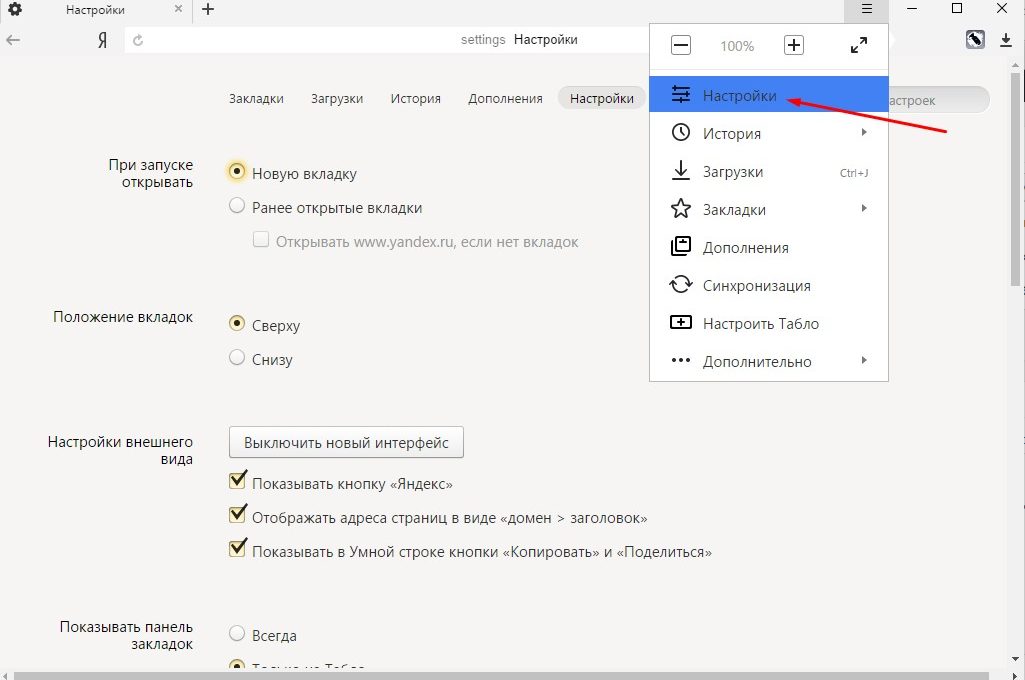
Выбираем раздел «Настройки» - После этого автоматически откроется новая страница, внизу которой будет пункт «Показать дополнительные настройки» (англ. «Show advanced»). Нажмите на него.
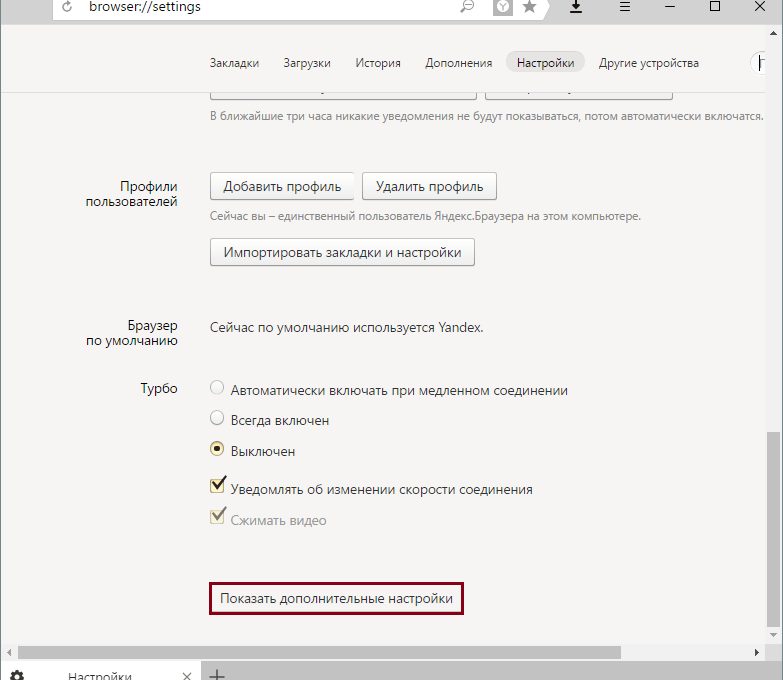
Выбираем пункт «Показать дополнительные настройки» - Далее найдите раздел «Личные данные» (англ. «Privacy»). В нём будет пункт «Настройки содержимого» (англ. «Content settings»). Нажмите на него.
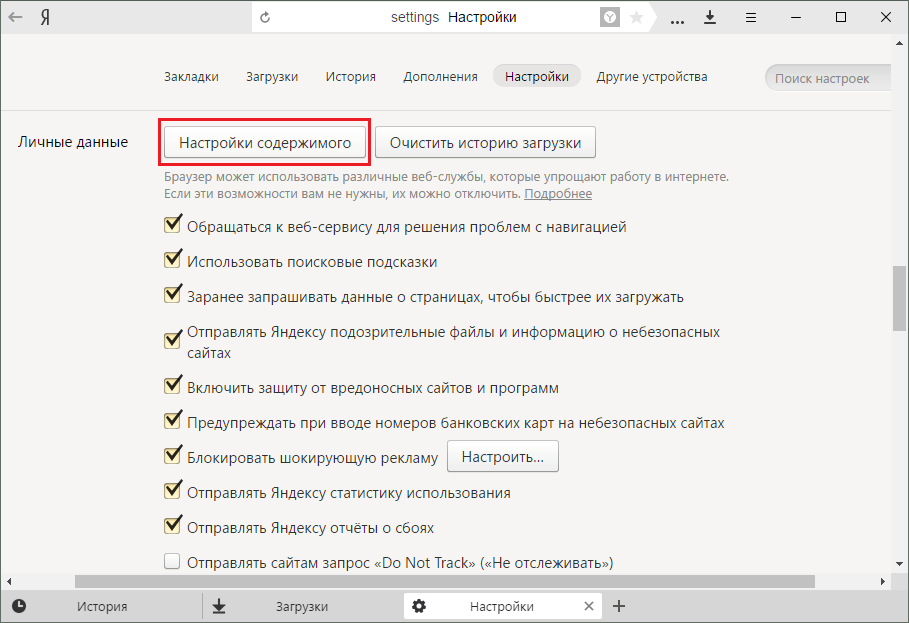
Выбираем пункт «Настройка содержимого» в разделе «Личные данные» - В открывшемся окне напротив пункта «Всплывающие окна» (англ. «PopUps») отметьте галочкой параметр «Блокировать на всех сайтах» и нажмите «Готово».
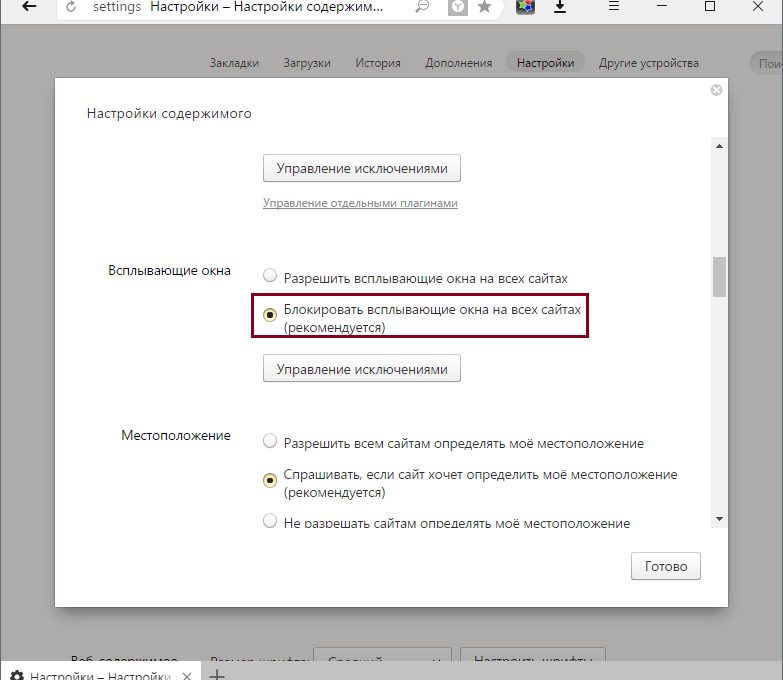
Находим пункт «Всплывающие окна» и блокируем на всех сайтах
После этих действий ненужный контент, который мешает при работе с браузером, будет заблокирован.
Видео: инструкция по блокировке всплывающих окон
Отключение через инструмент «Исключения»
В этом способе будем использовать специальный инструмент «Яндекс.Браузера» — «Исключения».
Вам нужно проделать следующие действия:
- Откройте меню «Настройки» (англ. «Options»).

Открываем настройки в «Яндекс.Браузере» - Зайдите в пункт «Управление исключениями» (англ. «Manage exception»).
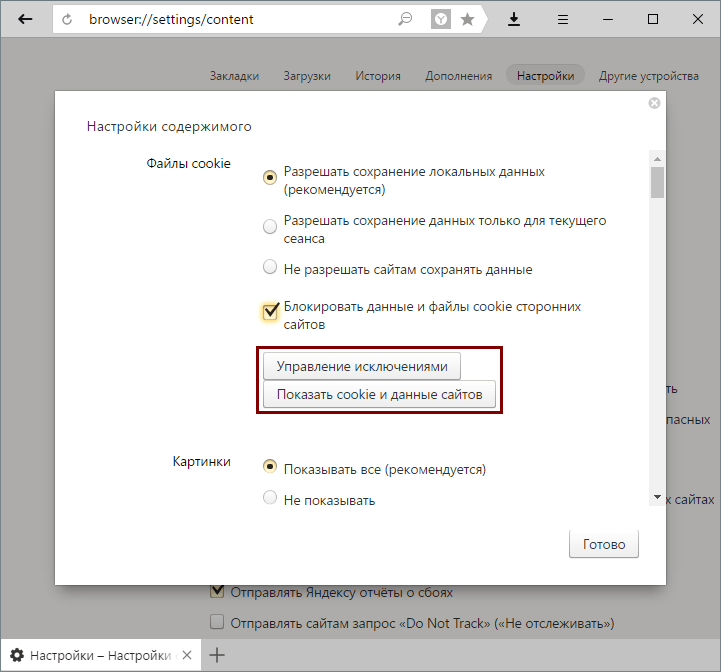
Если вам мешают всплывающие окна в браузере, воспользуйтесь инструментом «Исключения» - Далее введите адрес сайта и отметьте действие, которое вы хотите совершить с ним (в нашем случае нужно навести курсор на сайт, чтобы удалить из списка, при этом появится пункт «Удалить», и нажать на крестик).
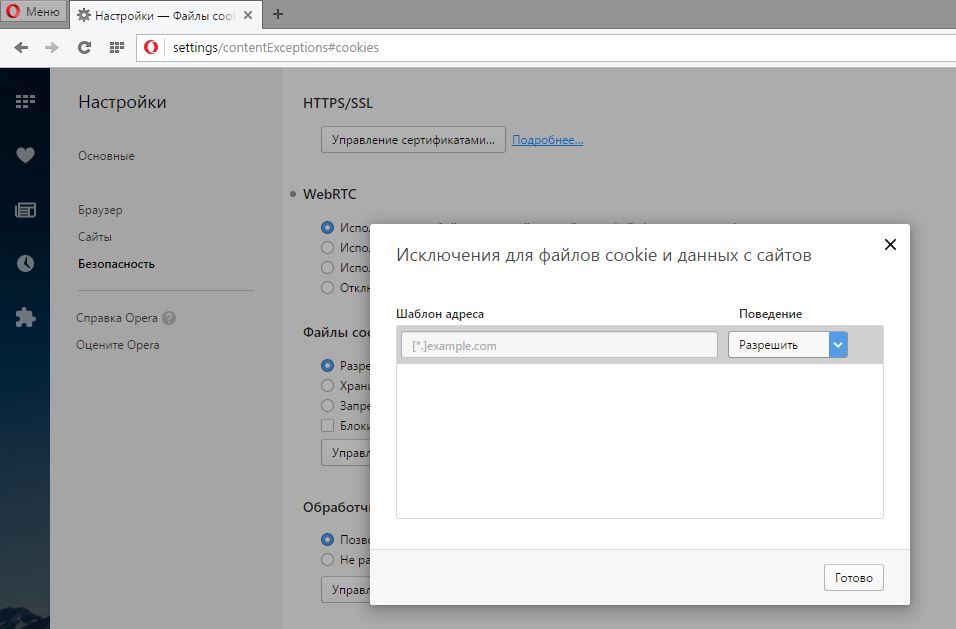
Введите адрес сайта и выберите действия, которые будут к нему применяться
Отключение через дополнения браузера
В «Яндекс.Браузере» есть несколько стандартных приложений, которые помогут избавиться от всплывающих окон. Одно из них — Adguard. Включить его можно в настройках расширений «Дополнения» (англ. «Extensions»). Выберите раздел «Безопасный интернет» (англ. «Security») и включите рычажок на положение «Вкл.» (англ. «Onn»).
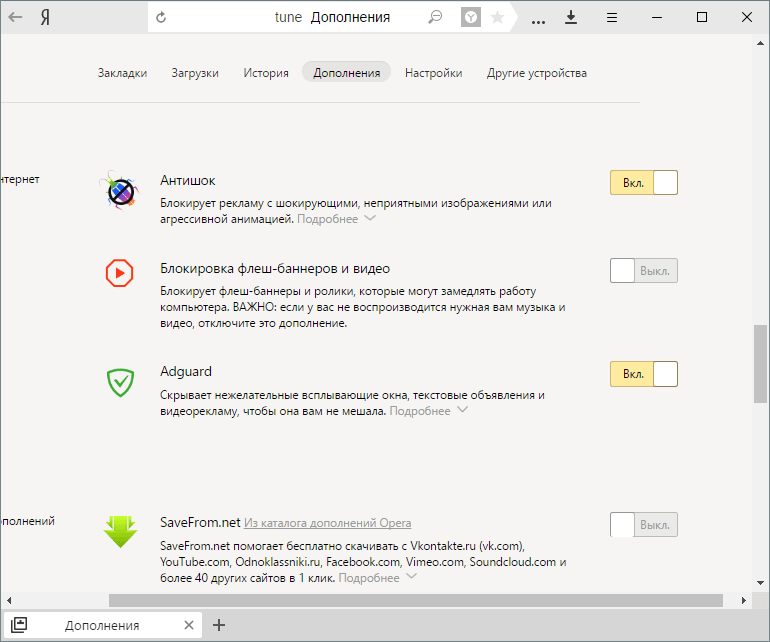
Отключение с помощью плагина
Можно самостоятельно установить плагин с функцией блокировки всплывающих окон и назойливой рекламы. Таких плагинов очень много в свободном доступе в интернете. Один из самых качественных и популярных — программа Adblock Plus. Она имеет расширенную функциональную базу, защищающую от вредоносных скриптов.
Что делать, если не сработало
Если вы всё сделали правильно, проблем не возникнет. Но бывают ситуации, когда вышеперечисленные манипуляции могут не сработать. Если вы испробовали все возможные способы, а всплывающие окна продолжают появляться, вероятнее всего, на вашем компьютере засело вредоносное ПО. Самое частовстречающееся из них — AdWare. Антивирусные программы обычно не идентифицируют его как вирус, поэтому могут бездействовать.
Убрать вредоносное ПО можно с помощью специальных программ. AdwCleaner — одна из них. Установите её на компьютер и запустите сканирование. Далее весь процесс будет проходить автоматически.
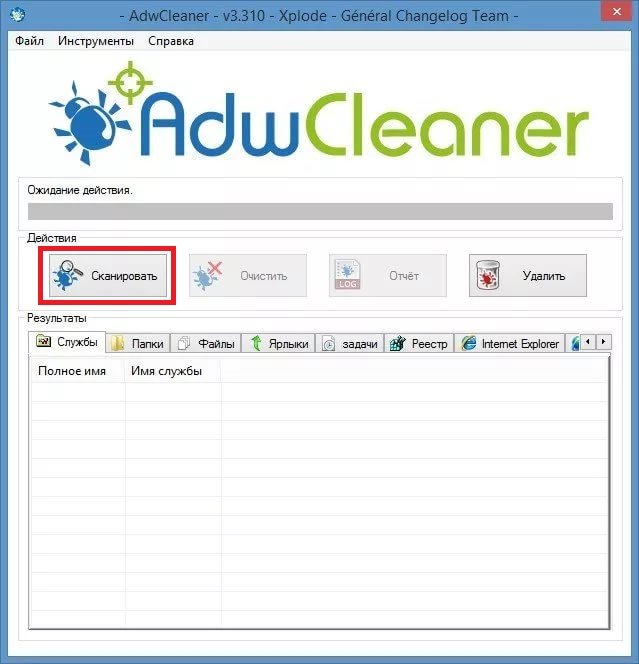
Как вернуть всплывающие окна назад
Если по какой-то причине вы решили отменить блокировку всплывающих окон, то сделать это можно через команды меню «Настройки — Настройки содержимого». Далее следует убрать галочку с пункта «Всплывающие окна».
Как видите, справиться с всплывающими окнами не так уж и трудно. При необходимости их можно как отключить, так и вернуть в «Яндекс.Браузер» обратно. Следуйте советам статьи и у вас обязательно всё получится!
- Распечатать

Меня зовут Лилия. Мне 28 лет.
Оцените статью:
- 5
- 4
- 3
- 2
- 1
(5 голосов, среднее: 2.4 из 5)
Поделитесь с друзьями!
